Ejercicio: Creación de un modelo de datos básico de Dataverse
Importante
En este laboratorio práctico se supone que tiene una instancia de Dataverse con la que puede trabajar. Si no tiene una instancia para trabajar, puede obtener un plan de prueba de Power Apps de 30 días aquí.
Importante
Si se registra con la dirección de correo electrónico de la empresa para obtener una evaluación gratuita de Power Apps y su empresa ya usa Power Apps, dicha evaluación se agregará al inquilino actual de la organización. Si la cuenta Microsoft actual aún no tiene los permisos necesarios, es posible que no pueda agregar tablas a la versión de prueba. En estos casos, puede registrarse para obtener una nueva cuenta de prueba que no use su cuenta profesional o educativa. Aquí para obtener instrucciones sobre cómo hacerlo.
Contoso Real Estate quiere poder hacer un seguimiento de las propiedades que vende en Dataverse para que los datos se puedan usar fácilmente en aplicaciones controladas por lienzos y modelos. Para aprender cómo se crea una tabla en Microsoft Dataverse, va a crear una tabla básica en una instancia de Dataverse para almacenar propiedades inmobiliarias.
La tabla tiene cinco columnas:
- Nombre de propiedad
- Precio
- Dormitorios
- Baños
- Cliente (este es un campo de búsqueda donde se pueden buscar cuentas o contactos).
Abra un explorador web y vaya a https://make.powerapps.com.
En el panel de navegación de la izquierda, seleccione Tablas.
En la pantalla Tablas, seleccione Nueva tabla. En el menú que aparece, seleccione Nueva tabla.
Rellene la tabla de la siguiente manera:
Nombre para mostrar: Propiedad inmobiliaria
Nombre plural: Propiedades inmobiliarias
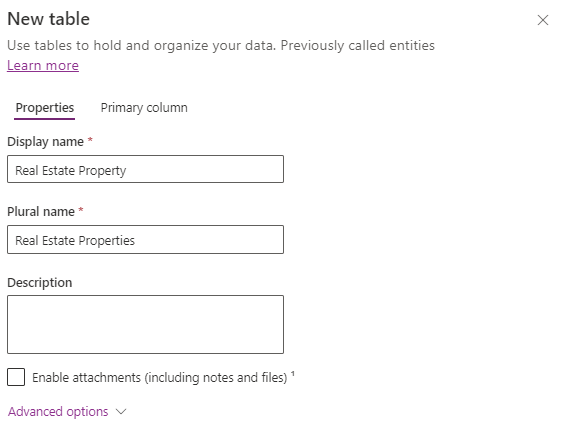
Seleccione la pestaña Columnas principales.
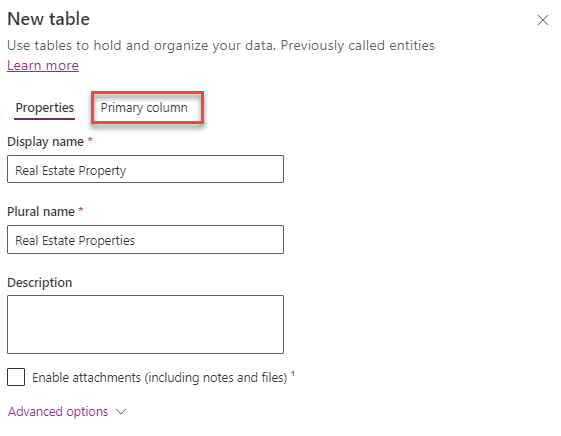
Cambie el Nombre para mostrar a Nombre de propiedad.
Seleccione el botón Guardar para crear la tabla. La tabla puede tardar unos minutos en crearse.
Una vez creada la tabla, en la sección Esquema, seleccione Columnas.
Seleccione el botón + Nueva columna.
Configure la nueva columna de la siguiente manera:
Nombre para mostrar: Precio
Tipo de datos: Moneda
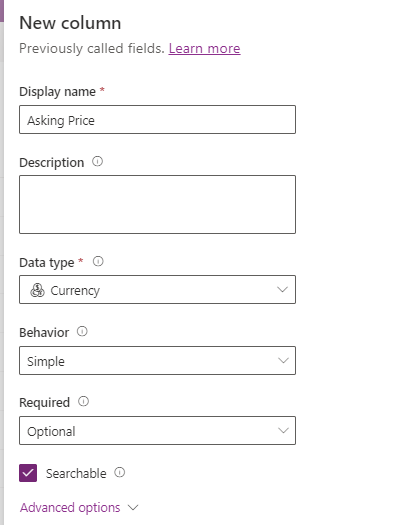
Seleccione el botón Guardar.
Vuelva a seleccionar el botón + Nueva columna.
Configure la nueva columna de la siguiente manera:
Nombre para mostrar: Dormitorios
Tipo de datos: Número entero (Número > Entero)
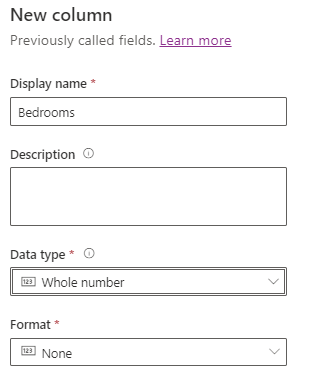
Seleccione el botón Guardar.
Vuelva a seleccionar el botón + Nueva columna.
Configure la nueva columna de la siguiente manera:
Nombre para mostrar: Baños
Tipo de datos: Número entero (Número > Entero)
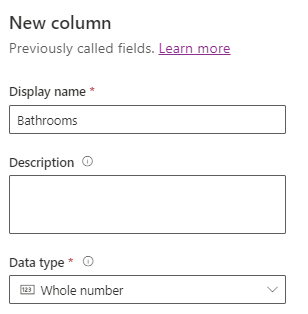
Seleccione el botón Guardar.
Vuelva a seleccionar el botón + Nueva columna.
Configure la nueva columna de la siguiente manera:
Nombre para mostrar: Cliente
Tipo de datos: Cliente (Búsqueda > Cliente)
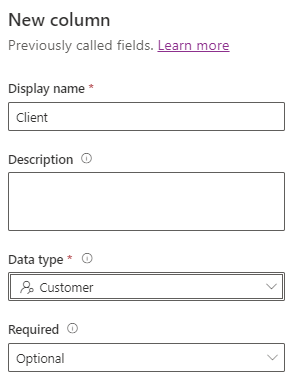
Seleccione el botón Guardar.
Enhorabuena, ha creado correctamente una tabla en Dataverse. Con esta tabla puede crear formularios y vistas que se podrían usar en aplicaciones controladas por modelos, o bien puede conectarse a la tabla desde una aplicación de lienzo.